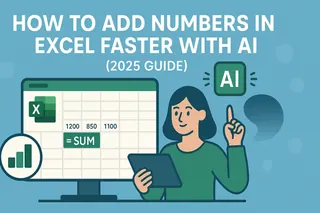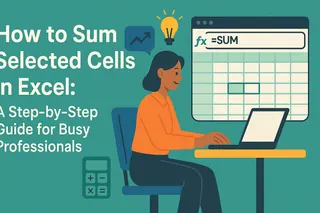솔직히 말해, 엑셀 스프레드시트는 마치 신청하지도 않은 수학 수업 같을 때가 있습니다. 숫자만 더하려던 순간이 어느새 #VALUE 오류에 빠져 허우적대는 상황이 되죠. 데이터 워크플로우 최적화에 수년을 바친 저자가 엑셀 계산을 겨우 해내는 법이 아 아닌, 현대적 도구로 더 스마트하게 작업하는 방법을 알려드리겠습니다.
이 스킬들이 중요한 이유 (단순히 계산만 맞추는 것 이상으로)
모든 비즈니스 스프레드시트는 결국 두 가지로 요약됩니다: 돈과 시간. 여러분이 다음 중 어떤 작업을 하든:
- 분기별 이익 계산
- 재고 변동 추적
- 마케팅 비용 대비 수익 비교
수동 계산은 전략에 써야 할 귀중한 시간을 빼앗습니다. 그래서 Excelmatic에서는 이런 반복 작업을 처리하는 AI를 만들었지만, 먼저 기본기를 다져봅시다.
기초 블록: +와 -는 초등학교 산수만을 위한 게 아님
기본 덧셈=A2+B2 – 간단한 더하기 기호로도 충분
기본 뺄셈=A2-B2 – 마이너스 기호도 마찬가지
프로 팁: 수식 셀의 우측 하단 모서리를 더블클릭하면 열 전체에 자동 채우기 적용. 복사-붙여넣기에 인생을 낭비하지 마세요.
SUM 함수가 최고의 친구가 될 때
=A1+A2+A3+... 이렇게 입력하는 건 초보자가 오후를 낭비하는 방식. SUM 함수로 업그레이드하세요:
=SUM(A1:A10) – A1부터 A10까지 모두 더함=SUM(A1:A10, C1:C5) – 여러 범위를 동시에 합산
Excelmatic에서는 사용자들이 이런 기본 수식에 23%의 시간을 소모한다는 사실을 발견했습니다. 이제 우리 AI는 입력 시점에 SUM 범위를 자동으로 제안합니다.
엑셀이 알려주지 않는 셈 팁
SUBTRACT 함수는 없지만, 모든 프로들이 사용하는 해결법:
=A1-SUM(B1:B10)
해석: "A1 값에서 B1부터 B10까지 모두 뺀다"
스프레드시트 프처럼 연산 조합하기
실제 업무의 계산은 깔끔하지 않습니다. 이렇게 섞어 쓰세요:
=SUM(A1:A10)-SUM(B1:B5)+C1
이 수식은:
- A1-A10 합계
- B1-B5 차감
- C1 값 추가
Excelmatic에서는 "B를 A에서 빼고 C를 더해줘"라고 문자 그대로 입력하면 이 수식이 자동 생성됩니다. 게임 체인저죠.
수식 오류 방지법
매일 접하는 흔한 실수들:
- #VALUE! – 숫자 셀에 텍스트가 있는지 확인
- #REF! – 참조 셀이 삭제됨
- #NAME? – SUM 대신 SUMM이라고 오타
Excelmatic의 수식 디버거는 오류를 빨강색으로 강조하고 수정 제안을 합니다—스프레드시트용 맞춤법 검사기 같은 거죠.
프로 기술: 이름 정의 범위와 테이블
이름 정의 범위는 =SUM(A1:A10)을 =SUM(분기별_매출)로 바꿔줍니다.
설정 방법:
- 범위 선택
- 이름 상자(수식 입력창 왼쪽)에 이름 입력
엑셀 테이블은 새 데이터가 추가될 때 자동으로 수식을 확장합니다. 범위를 테이블로 변환: 삽입 > 테이블.
미래: 계산은 AI에게 맡기세요
진실을 말하자면—2025년에는 함수 구문을 외울 필요가 없습니다. Excelmatic 같은 도구가 스프레드시트를 진화시키는 방식:
- 일반 영어로 수식 자동 생성
- 실시간 오류 자동 수정
- 최적화 제안 ("여기서는 SUMIF 사용이 성능에 좋습니다")
Excelmatic에서 직접 시험해보세요:
"지역이 서부인 모든 매출 더해줘" 입력
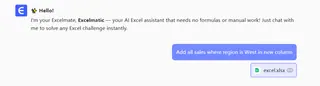
→ 결과 확인
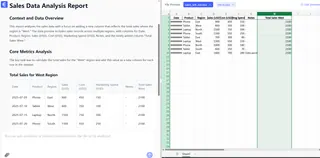
실천 계획
- 위의 기본기 숙달
- 자주 사용하는 계산에 이름 정의 범위 적용
- 주당 10시간 이상 절약하는 AI 도구 도입
결론? 덧셈과 셈은 엑셀 101 수준이지만, 현명한 전문가들은 이제 AI를 활용해 엑셀 301 속도로 작업합니다.
스프레드시트 기술을 업그레이드할 준비가 되셨나요? Excelmatic 사용자들은 재무 보고서를 3배 빠르게 완성합니다—작동 방식 보기.